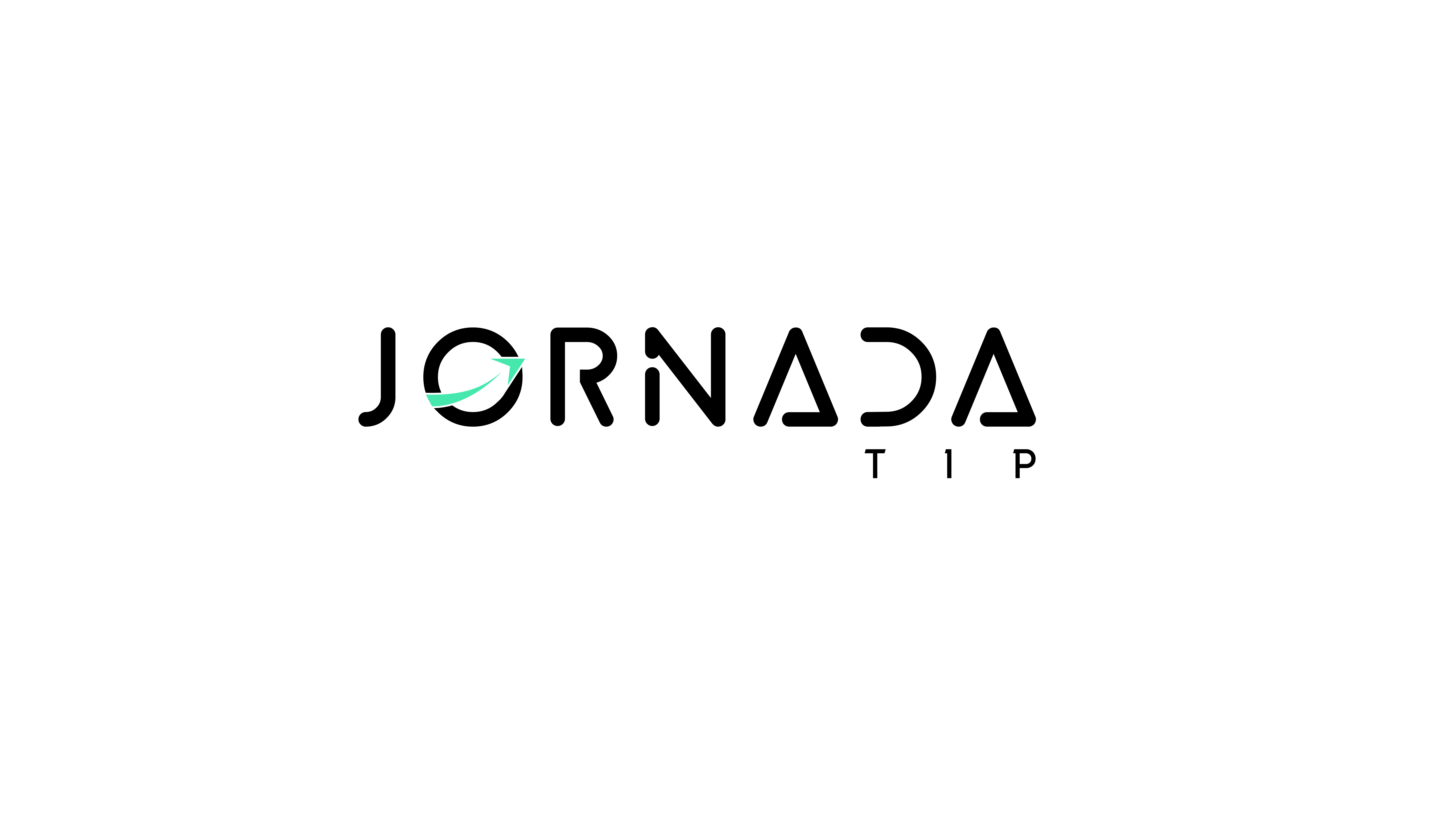O WhatsApp continua a evoluir com novas funcionalidades que facilitam a comunicação e a organização. Criar e gerenciar eventos no WhatsApp e traduzir mensagens em tempo real são duas dessas atualizações essenciais. Este artigo detalha como usar essas ferramentas para otimizar sua experiência no WhatsApp.
Criando e Gerenciando Eventos no WhatsApp
Importância de Criar e Gerenciar Eventos no WhatsApp
Criar e gerenciar eventos no WhatsApp permite organizar encontros, reuniões e outras atividades de forma eficiente. Garantindo que todos os membros do grupo estejam informados, você facilita a coordenação e o planejamento. Essa funcionalidade é especialmente útil para grupos de amigos, familiares, colegas de trabalho ou qualquer comunidade que precise de organização para eventos.
Passos para Criar um Evento no WhatsApp
No Android e iOS
- Inicie o WhatsApp: Abra o aplicativo no seu dispositivo Android ou iOS.
- Acesse uma Comunidade: Toque na aba “Comunidades” na barra inferior e selecione uma comunidade à qual você participa.
- Entre em um Grupo: Selecione qualquer grupo dentro da comunidade. Se preferir, você pode adicionar um novo grupo específico para eventos.
- Crie um Novo Evento:
- Android: Toque no ícone de clipe ao lado do campo de mensagem e selecione “Evento”.
- iOS: Toque no ícone “+” ao lado do campo de chat e escolha a opção “Evento”.
- Personalize os Dados do Evento: Adicione nome, descrição (até 2048 caracteres), data, horário e local. Também é possível adicionar um link de ligação do WhatsApp até 60 dias antes do evento.
- Envie o Evento: Toque na seta ou no botão de envio para criar e compartilhar o evento no grupo.
Gerenciando Eventos
- Editar Evento: O organizador pode tocar em “Editar evento” para ajustar detalhes como nome, descrição, data, hora e local, ou até mesmo cancelar o evento.
- Adicionar Organizadores: Atualmente, não é possível adicionar outros organizadores. Apenas o criador do evento pode editar os detalhes.
- Convidar Membros: Apenas membros do grupo podem ver e participar do evento. Para convidar alguém de fora, é necessário enviar o link do grupo e aguardar a entrada da pessoa.
Perguntas Frequentes
- Por que não consigo criar um evento? O recurso “Evento” foi lançado recentemente e pode não estar disponível para todos os usuários ou em todos os grupos. Além disso, a criação de eventos só é possível em dispositivos móveis, não pelo WhatsApp Web ou Desktop.
- É possível criar eventos em grupos tradicionais? Não, a criação de eventos é exclusiva para grupos de comunidades do WhatsApp.
- Posso cancelar um evento? Sim, o organizador pode cancelar o evento a qualquer momento através da opção “Editar evento”.
Traduzindo Mensagens no WhatsApp
Traduzindo Mensagens Recebidas
No Android
- Instale o Google Tradutor: Baixe e instale o Google Tradutor no seu dispositivo Android.
- Configurações do Tradutor: Abra o aplicativo, toque no ícone de avatar e vá em “Configurações”.
- Ative “Toque para Traduzir”: Marque todas as opções na seção “Toque para traduzir”.
- Usando no WhatsApp: Selecione a mensagem recebida no WhatsApp, toque no ícone do Google Tradutor e veja a tradução.
No iPhone
- Copie a Mensagem: Abra o WhatsApp, acesse a conversa desejada, toque e segure na mensagem, e selecione “Copiar”.
- Cole no Campo de Texto: Toque e segure no campo de texto e selecione “Colar”.
- Use a Tradução do iOS: Selecione o texto colado, toque em “Selecionar tudo”, e use a função “Traduzir” do iOS.
- Confira a Tradução: Veja a tradução automática fornecida pelo sistema iOS.
Escrevendo Mensagens com Tradução em Tempo Real
No Android
- Instale o Gboard: Baixe e instale o teclado Gboard no seu dispositivo Android.
- Abra o WhatsApp: Inicie o WhatsApp e entre na conversa desejada.
- Use o Tradutor do Gboard: Toque no ícone do tradutor no topo do teclado, defina os idiomas de entrada e saída, e digite sua mensagem para ver a tradução em tempo real.
No iPhone
- Instale o Gboard: Baixe e instale o teclado Gboard no seu iPhone.
- Abra o WhatsApp: Inicie o WhatsApp e entre na conversa desejada.
- Use o Tradutor do Gboard: Toque no ícone do tradutor no topo do teclado, defina os idiomas de entrada e saída, e digite sua mensagem para ver a tradução em tempo real.
Benefícios da Tradução em Tempo Real
- Comunicação Sem Barreiras: Permite a comunicação fluida com pessoas de diferentes partes do mundo, eliminando barreiras linguísticas.
- Aprimoramento Pessoal: Útil para quem está aprendendo um novo idioma, pois permite ver traduções em contexto.
- Eficácia em Negócios: Facilita negociações e conversas em diferentes idiomas, essencial para empresas que operam globalmente.
Dicas e Soluções para Problemas Comuns
- Problemas ao Usar o Tradutor: Certifique-se de que os idiomas de entrada e saída estão configurados corretamente. Verifique se o WhatsApp e o Gboard têm as permissões necessárias para funcionar corretamente. Mantenha todos os aplicativos atualizados para garantir a compatibilidade e o funcionamento correto.
Conclusão
Criar e gerenciar eventos no WhatsApp e utilizar a tradução em tempo real são funcionalidades que melhoram significativamente a experiência no aplicativo. Essas ferramentas não apenas facilitam a organização de eventos e reuniões, mas também promovem uma comunicação eficaz entre pessoas de diferentes idiomas.
Aproveite essas funcionalidades para tornar suas interações no WhatsApp mais eficientes e produtivas. Para mais dicas e tutoriais sobre como aproveitar ao máximo o WhatsApp, continue acompanhando nosso blog!